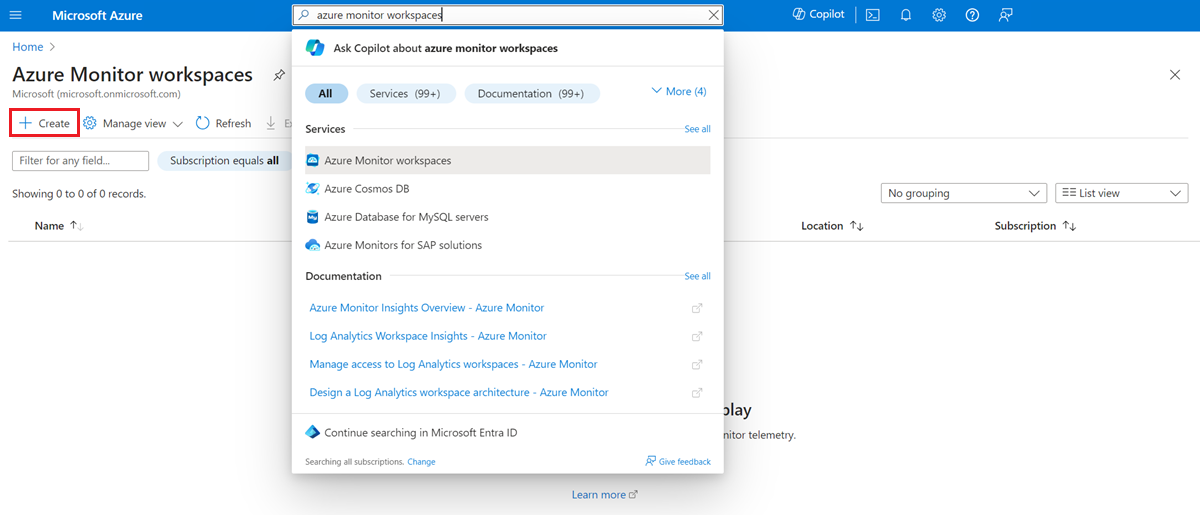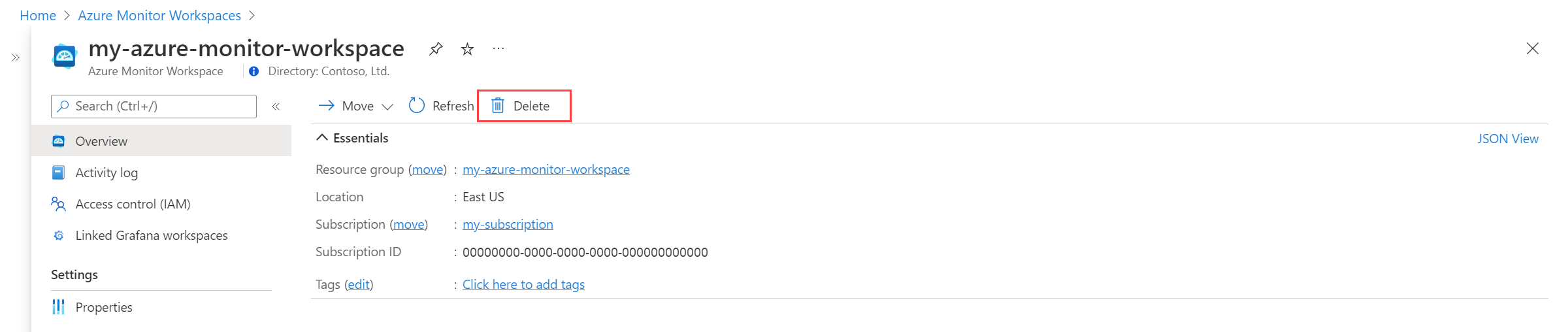管理 Azure 監視器工作區
本文內容
本文會說明如何建立和刪除 Azure 監視器工作區。 例如,設定 Prometheus 的 Azure 監視器受控服務時,您可以選取現有的 Azure 監視器工作區或建立新的工作區。
注意
當您建立 Azure 監視器工作區時,表單 <azure-monitor-workspace-name> 中的資料收集規則和資料收集端點預設會自動在表單 MA_<azure-monitor-workspace-name>_<location>_managed 中的資源群組中建立。 如果有任何 Azure 原則具有資源或資源群組的限制,建立豁免 來豁免這些資源不受評估。
建立 Azure 監視器工作區
在 Azure 入口網站中開啟 [Azure 監視器工作區]
選取 建立 。
在 [建立 Azure 監視器工作區 ] 頁面上,選取群組 。
提供工作區的名稱 和區域 。
選取 [檢閱 + 建立] 以建立工作區。
使用下列命令,使用 Azure CLI 建立 Azure 監視器工作區。
az monitor account create --name <azure-monitor-workspace-name> --resource-group <resource-group-name> --location <location>
如需詳細資訊,請瀏覽適用於 Azure 監視器工作區的 Azure CLI
若要建立 Azure 監視器工作區,請使用下列其中一個 Resource Manager 範本搭配任何 標準部署選項 。
{
"$schema": "http://schema.management.azure.com/schemas/2019-04-01/deploymentTemplate.json#",
"contentVersion": "1.0.0.0",
"parameters": {
"name": {
"type": "string"
},
"location": {
"type": "string",
"defaultValue": ""
}
},
"resources": [
{
"type": "microsoft.monitor/accounts",
"apiVersion": "2021-06-03-preview",
"name": "[parameters('name')]",
"location": "[if(empty(parameters('location')), resourceGroup().location, parameters('location'))]"
}
]
}
@description('Specify the name of the workspace.')
param workspaceName string
@description('Specify the location for the workspace.')
param location string = resourceGroup().location
resource workspace 'microsoft.monitor/accounts@2021-06-03-preview' = {
name: workspaceName
location: location
}
當您建立 Azure 監視器工作區時,會建立新的資源群組。 資源群組名稱的格式如下: MA_<azure-monitor-workspace-name>_<location>_managed,其中 tokenized 元素會小寫。 資源群組同時包含資料收集端點和與工作區同名的資料收集規則。 當您刪除工作區時,資源群組和其資源都將會自動刪除。
若要將適用於 Prometheus 的 Azure 監視器受控服務連線到 Azure 監視器工作區,請參閱 從 AKS 叢集收集 Prometheus 計量
刪除 Azure 監視器工作區
當您刪除 Azure 監視器工作區時,與 Log Analytics 工作區不同 ,沒有虛刪除作業。 工作區中的資料會立即被刪除,且沒有復原選項。
在 Azure 入口網站中開啟 [Azure 監視器工作區]
選取您的工作區。
選取 [刪除] 。
使用 az resource delete 刪除 Azure 監視器工作區
例如:
az monitor account delete --name <azure-monitor-workspace-name> --resource-group <resource-group-name>
如需詳細資訊,請瀏覽適用於 Azure 監視器工作區的 Azure CLI
連結 Grafana 工作區
將 Azure 監視器工作區連線至 Azure 受控 Grafana 工作區,以允許 Grafana 在 Grafana 儀表板中使用 Azure 監視器工作區。 Azure 監視器工作區可以連線至多個 Grafana 工作區,而且 Grafana 工作區可以連線至多個 Azure 監視器工作區。 Azure 受控 Grafana 和您的 Azure 監視器工作區可以位於不同的區域。
若要將自我管理 Grafana 實例連結至 Azure 監視器工作區,請參閱 將 Grafana 連線至 Azure 監視器 Prometheus 計量
注意
當您將 Azure 監視器工作區新增為資料來源至 Grafana 時,其會列為 Prometheus_<azure monitor workspace query endpoint>。
在 Azure 入口網站中開啟 [Azure 監視器工作區]
選取您的工作區。
選取 [已連結的 Grafana 工作區] 。
選取 Grafana 工作區。
藉由更新您要監視的 Azure Kubernetes Service 叢集,建立 Azure 監視器工作區與 Grafana 工作區之間的連結。
如果您的叢集已設定為將資料傳送至適用於 Prometheus 的 Azure 監視器受控服務,您必須先使用下列命令將其停用:
az aks update --disable-azure-monitor-metrics -g <cluster-resource-group> -n <cluster-name>
然後,使用下列命令來啟用或重新啟用:
az aks update --enable-azure-monitor-metrics -n <cluster-name> -g <cluster-resource-group> --azure-monitor-workspace-resource-id
<azure-monitor-workspace-name-resource-id> --grafana-resource-id <grafana-workspace-name-resource-id>
輸出
"azureMonitorProfile": {
"metrics": {
"enabled": true,
"kubeStateMetrics": {
"metricAnnotationsAllowList": "",
"metricLabelsAllowlist": ""
}
}
}
下一步